मला खात्री आहे की जेव्हा मी असे म्हणतो की लिनक्स टर्मिनल एक शक्तिशाली साधन आहे आणि ऑपरेटिंग सिस्टमच्या बाहेरील सर्व लोकांद्वारे अन्यायकारक मूल्य आहे, तेव्हा मी याचा अर्थ काही कारणास्तव आहे. टर्मिनल अनेक शक्यता आहेत की आपण यूट्यूब व्हिडिओ शोधू आणि त्या माध्यमातून प्ले करू शकता.
हे कसे केले जाते हे जाणून घेऊ इच्छिता? मग आम्ही पुढे काय दाखवणार आहोत ते चुकवू नका, जे कमी किंवा कमी नाही एमपीएस-यूट्यूब कार्यक्रम, एक टर्मिनल lightप्लिकेशन जो हलका, सोपा आणि उपयुक्त आहे आणि तो आम्हाला आदेशांवर आधारित YouTube व्हिडिओ प्ले आणि डाउनलोड करण्यास अनुमती देतो आणि आम्ही तो कसे स्थापित आणि वापरायचा हे आम्ही आपल्याला दर्शवित आहोत.
एमपीएस-यूट्यूब स्थापित करत आहे
एमपीएस-यूट्यूब आधीपासून उबंटू रिपॉझिटरीजमध्ये आहे, फक्त ते सर्वात त्याच्या सर्वात नवीन आवृत्तीमध्ये नाही. च्या साठी नवीनतम आवृत्ती स्थापित करा आम्हाला पीआयपी चा रिसॉर्ट करावा लागेल, तर प्रथम आपल्याला टर्मिनल उघडावे लागेल आणि हे टाइप करावे लागेल.
sudo apt-get install python-pip
आम्ही ते स्थापित केल्यानंतर, आम्हाला आवश्यक आहे एमपीएस-यूट्यूब मिळवण्यासाठी याचा वापर करा, आम्ही फक्त चर्चा केल्याप्रमाणे. त्यासाठी टर्मिनलवर या कमांड टाईप कराव्या.
sudo pip install mps-youtube
आम्ही व्हिडिओ पाहण्यासाठी ज्या प्लेअरचा वापर करू, आमच्याकडे दोन पर्याय आहेत: एमपीलेयर 2 किंवा एमपीव्ही. MPlayer2 स्थापित करण्यासाठी आम्ही ही आज्ञा प्रविष्ट करतो.
sudo apt-get install mplayer2
आणि स्थापित करण्यासाठी एमपीव्ही प्लेयर हे इतर:
sudo apt-get install mpv
कोणत्या खेळाडूचा वापर करायचा ते मी तुमच्यावर सोडतो, परंतु mps-youtube mpv सह डीफॉल्टनुसार कार्य करते. हे नंतर बदलले जाऊ शकते, परंतु आम्ही खाली हे स्पष्ट करू.
एमपीएस-यूट्यूब वापरणे आणि संरचीत करणे
सुरू करण्यासाठी अनुप्रयोग वापरा आपल्याला पुढील आज्ञा लिहिणे आवश्यक आहे.
mpsyt
पुढे आपण हे कॉन्फिगर करण्यासाठी पुढे जाऊ. त्याऐवजी एमपीव्ही आम्हाला एमपीलेयर वापरायचा आहे डीफॉल्ट प्लेयर म्हणून, इंटरफेसमध्ये जे आपण उघडेल त्यावर आम्ही खालील लिहितो:
set player mplayer
डीफॉल्टनुसार एमपीएस-यूट्यूब केवळ संगीत शोधास अनुमती देते, परंतु हे देखील बदलले जाऊ शकते खालील आदेशासह सर्व प्रकारच्या व्हिडिओ पाहण्यासाठी:
set search_music false
शेवटी, आपल्याकडे फक्त आहे व्हिडिओ आउटपुट कॉन्फिगर करा:
set show_video true
आदेशासह set ते करू शकतात सर्व मापदंड पहा उपलब्ध सेटिंग्ज.
शोध करणे खूप सोपे आहे. मजकूर इनपुट इंटरफेसमध्ये आम्ही ठेवतो आपल्याला ज्या गोष्टी शोधायच्या आहेत त्यापेक्षा एक बिंदूउदाहरणार्थ,
.led zeppelin
व्हिडिओ पाहणे खूप सोपे आहे: आपल्याला फक्त तेच लिहावे लागेल डावीकडील दिसणारी यादी आणि दाबा परिचय, आणि व्हिडिओ डाउनलोड करण्यासाठी आम्हाला फक्त हा आदेश वापरणे आवश्यक आहे:
d ITEM-NUMBER
जेथे ITEM-NUMBER आहे संख्या बाकी आम्ही यापूर्वी चर्चा केलेल्या व्हिडिओच्या नावाचे.
आपण पाहू शकता की हे एक साधन आहे साधे, वापरण्यास सुलभ आणि कॉन्फिगर केलेले, जे आम्हाला टर्मिनलवरून आणि ब्राउझर उघडण्याशिवाय व्हिडिओ पाहण्याची परवानगी देईल. आपण प्रयत्न करण्याचा हिम्मत करत असल्यास आम्हाला आपल्या अनुभवासह टिप्पणी द्या.
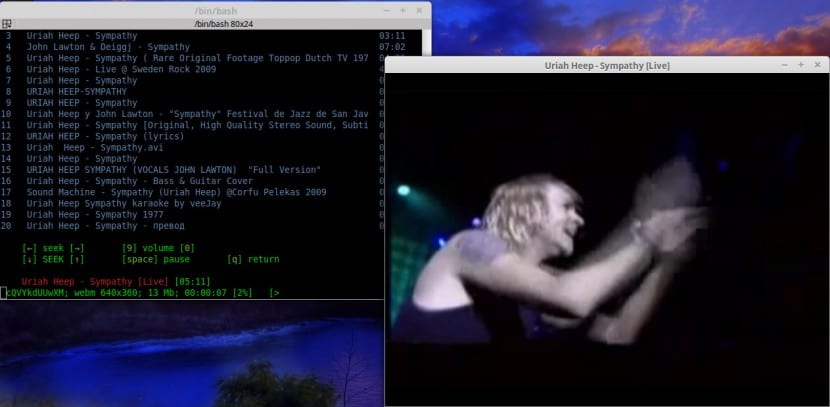
शुभ दुपार, लेखाबद्दल तुमचे आभारी आहे, मी प्रक्रिया स्वयंचलित करू शकतो की नाही हे मला जाणून घ्यायचे होते, म्हणजेच प्रत्येक वेळी मी ते उघडते तेव्हा मला प्रोग्राम उघडण्यासाठी टर्मिनलमध्ये कमांड प्रविष्ट करणे आवश्यक नाही (मी काहीसे आहे विसरला)
हाय पेट्रिक, सर्वप्रथम तुमच्या टिप्पणीबद्दल धन्यवाद.
मला प्रक्रिया स्वयंचलित करण्याचा कोणताही मार्ग माहित नाही, जोपर्यंत आपण आपल्या डेस्कटॉपवर लाँचरमध्ये ठेवू शकता असे स्क्रिप्ट तयार करू इच्छित नाही, परंतु मला काही सापडले की नाही हे शोधण्याचा मी प्रयत्न करीत आहे.
ग्रीटिंग्ज
सर्व प्रथम, लेख बद्दल आपले आभारी आहे. ब्राउझर उघडण्यापेक्षा टर्मिनलवरून YouTube पाहणे अधिक आरामदायक आहे.
प्रक्रिया स्वयंचलित करण्याच्या बाबतीत, कदाचित पॅनेलमध्ये आणि कमांड बॉक्समध्ये लाँचर तयार करणे उपयुक्त ठरेलः
सोबती-टर्मिनल- mpsyt
o
xfce4- टर्मिनल -e mpsyt
o
जीनोम-टर्मिनल -e एमपीएसआयटी
आपण वापरत असलेल्या टर्मिनलवर अवलंबून.
खूप चांगला लेख आणि खूप चांगला अनुप्रयोग. मी नेहमीच युट्यूब-डीएलवर व्हिडिओंची सूची मिळविण्यास चुकलो
(किंवा हे कसे करावे हे मला माहित नाही).
पॅट्रिकला: आपण .bashrc मध्ये एखादे उपनाव तयार करू शकता जे आपल्या लक्षात ठेवणे सोपे आहे
उर्फ व्हर्व्हिडिओस = '/ पथ / ते / mpsyt /'
मी बहुतेकदा विसरलेल्या कमांडसाठी वापरते.
नमस्कार, पहा त्याने माझ्याकडे काय फेकले:
ट्रेसबॅक (सर्वात अलीकडील कॉल शेवटचा):
फाइल "/ usr / स्थानिक / बिन / mpsyt", ओळ 9, मध्ये
लोड_एन्ट्री_पॉइंट ('एमपीएस-यूट्यूब == ०..0.2.5.' ',' कन्सोल_स्क्रिप्ट्स ',' एमपीएसआयटी ') ()
फाइल "/usr/lib/python2.7/dist-packages/pkg_resources.py", 351_ ओळ लोड-सेंटर_पॉइंट मध्ये
रिटर्न गेट_डिस्ट्रिब्यूशन (डिस्ट) .लोड_एन्ट्री_पॉइंट (गट, नाव)
फाइल "/usr/lib/python2.7/dist-packages/pkg_resources.py", 2363_ ओळ लोड-सेंटर_पॉइंट मध्ये
रिटर्न एपी.लोड ()
फाइल "/usr/lib/python2.7/dist-packages/pkg_resources.py", 2088 ओळ
प्रविष्टी = __इंपोर्ट __ (सेल्फ. मॉड्यूल_नाव, ग्लोबल्स (), ग्लोबल्स (), ['__नाव__'])
फाइल "/usr/local/lib/python2.7/dist-packages/mps_youtube/__init__.py", ओळ 1, मध्ये
. आयात आयात आरंभातून
फाइल "/usr/local/lib/python2.7/dist-packages/mps_youtube/main.py", ओळ 54, मध्ये
urllib.request आयात urlopen, build_opener वरून
ImportError: कोणतीही मॉड्यूल नावाची विनंती नाही
मी आधीपासूनच एमपीएस-यूट्यूबला $ sudo pip विस्थापित mps-youtube सह विस्थापित केले आणि मी अजगर-पाईप विस्थापित केले, मी पुन्हा सर्वकाही केले आणि समस्या कायम राहिली जर आपण मला मदत केली तर मी त्याचे कौतुक करीन.
बदलांची यादी पाहता (https://github.com/np1/mps-youtube/blob/develop/CHANGELOG), नवीनतम आवृत्तीमध्ये (0.2.5) असे म्हटले आहे:
- केवळ अजगर 3 चे समर्थन करा (अजगर २ सह चालणार नाही)
आणि आपण पाठविलेल्या ट्रेसनुसार आपल्याकडे अजगर 2.7 आहे
पायथन 3-पिप स्थापित करण्याचा प्रयत्न करा
[sudo] योग्य पायथॉन 3-पिप स्थापित करा
आणि नंतर पिप 3 वापरून एमपीएस-यूट्यूब स्थापित करा
[sudo] पाइप 3 स्थापित करा एमपीएस-यूट्यूब